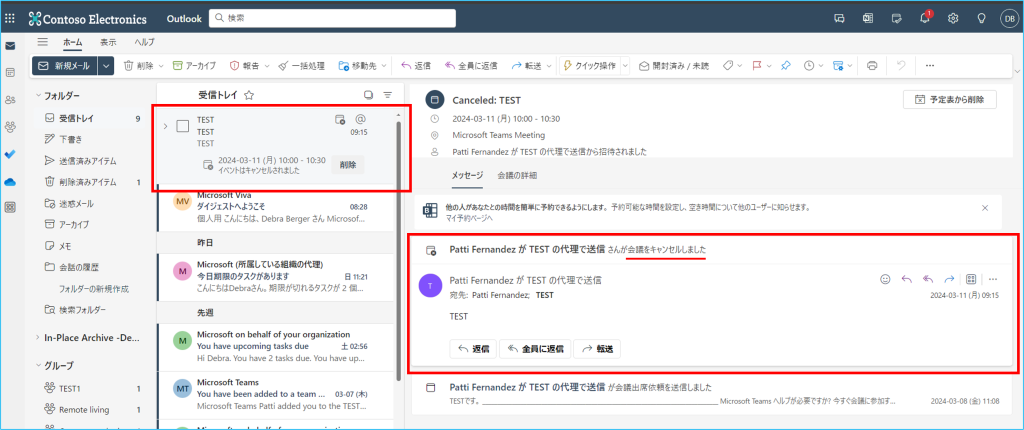Teams会議にはチャネルを紐づけて会議を設定できるチャネル会議機能があります。
今まではチャネル会議を作成した場合、チャネルの投稿に表示されるだけとなり、必須出席者に指定しないと個々の予定表には表示されず大勢が参加する場合は時間がかかっていました。
今回新たにチャネル指定をするだけでチームメンバー全員の個人予定表に一斉に会議スケジュールを表示できる機能が追加されました。
チャネル会議を作成し、個々の予定表にも表示させる方法を以下にご案内します。
※この機能はチームメンバー全員に表示される為、個別に指定したい場合は今まで通り必須出席者に指定してください。
1.①②いずれかの方法でチャネル会議を作成します。
※プライベートチャネルはそもそも会議をスケジュールすることが出来ない為表示されません。
①「チャネル」を選択>右上の「会議をスケジュール設定」

②-1.カレンダーから「+新しい会議」をクリック

②-2.チャネルを追加から該当のチャネルを選択

2.チャネル指定されている状態になると「個人に招待を送信する」が表示されるのでONにします。
※OFFの場合は今まで通りチャネルへの投稿と開催者の予定表のみにスケジュールされます。

ONにすると上部に「チャネルのすべてのメンバーを招待することを選択しました。メンバーは個人用予定表で招待を受け取ります」と表示されます。

3.日時や他の項目については、普段と同様に会議の設定を行い、「送信」をクリックします。

4.今まで通りのチャネルへの投稿に加え、チャネルに参加しているメンバー全員のTeamsやOutlookの個人予定表にもスケジュールが表示され、招待のメールも届きます。
<チャネルの投稿画面>

<参加者のTeams個人予定表>

<参加者のOutlook個人予定表>

<参加者のOutlookメール画面>

5.開催者が会議をキャンセルした場合は、それぞれ以下の表示となります。
<チャネルの投稿画面>
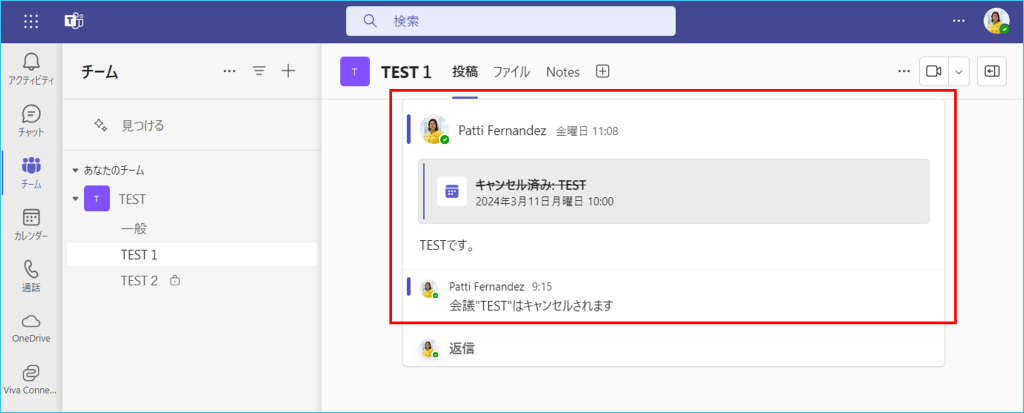
<参加者のTeams個人予定表>
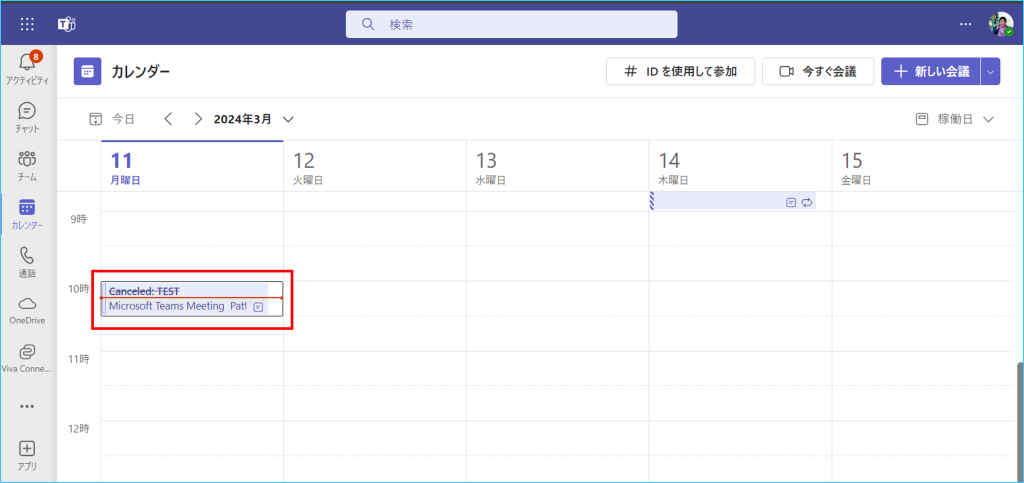
<参加者のOutlook個人予定表>
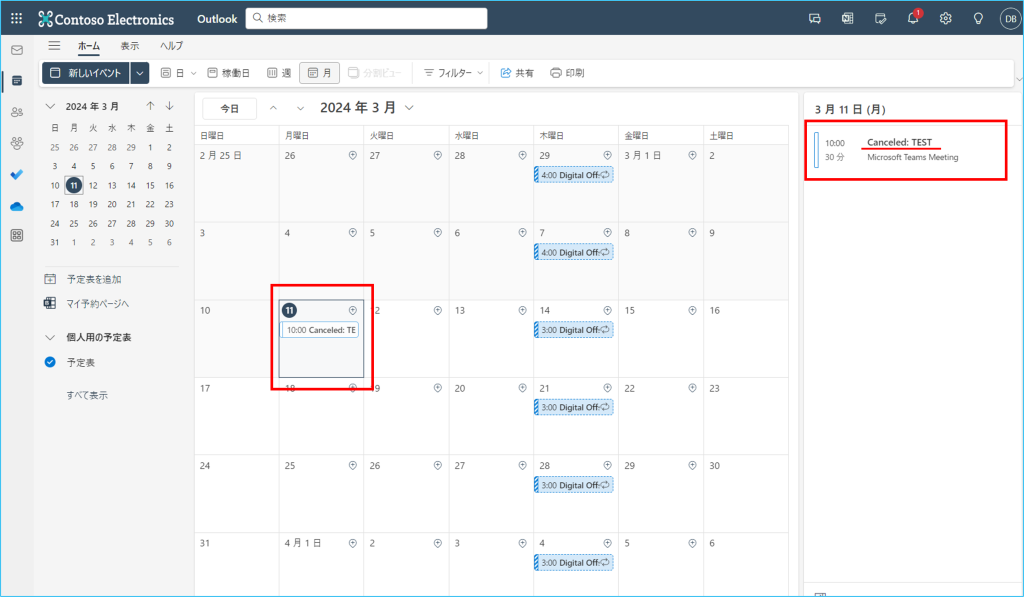
<参加者のOutlookメール画面>